2017.5 OPEL INSIGNIA BREAK horn
[x] Cancel search: hornPage 58 of 137
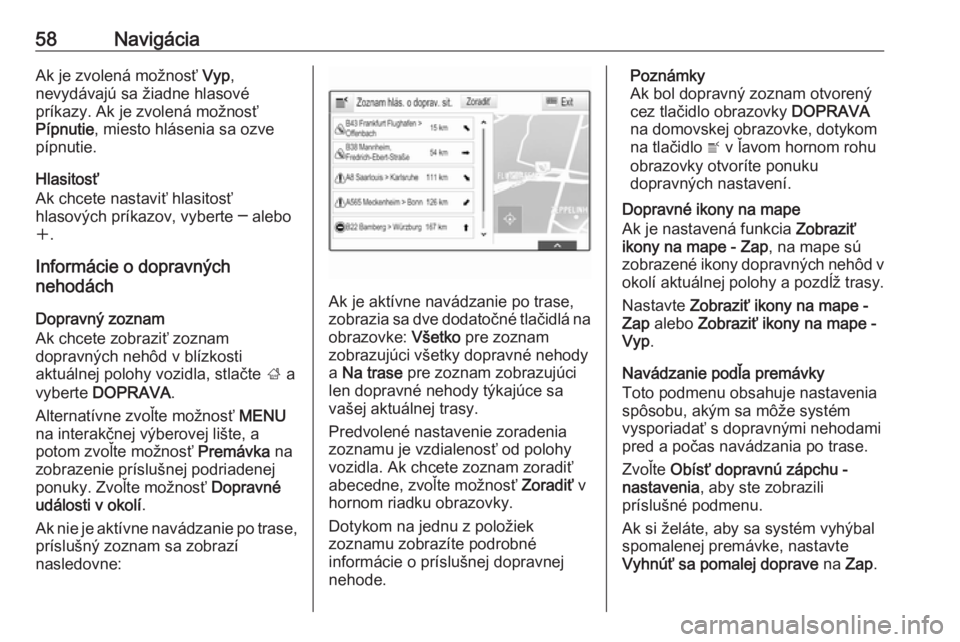
58NavigáciaAk je zvolená možnosť Vyp,
nevydávajú sa žiadne hlasové
príkazy. Ak je zvolená možnosť
Pípnutie , miesto hlásenia sa ozve
pípnutie.
Hlasitosť
Ak chcete nastaviť hlasitosť
hlasových príkazov, vyberte ─ alebo
w .
Informácie o dopravných
nehodách
Dopravný zoznam
Ak chcete zobraziť zoznam
dopravných nehôd v blízkosti
aktuálnej polohy vozidla, stlačte ; a
vyberte DOPRAVA .
Alternatívne zvoľte možnosť MENU
na interakčnej výberovej lište, a potom zvoľte možnosť Premávka na
zobrazenie príslušnej podriadenej
ponuky. Zvoľte možnosť Dopravné
události v okolí .
Ak nie je aktívne navádzanie po trase, príslušný zoznam sa zobrazí
nasledovne:
Ak je aktívne navádzanie po trase, zobrazia sa dve dodatočné tlačidlá na
obrazovke: Všetko pre zoznam
zobrazujúci všetky dopravné nehody
a Na trase pre zoznam zobrazujúci
len dopravné nehody týkajúce sa
vašej aktuálnej trasy.
Predvolené nastavenie zoradenia
zoznamu je vzdialenosť od polohy
vozidla. Ak chcete zoznam zoradiť
abecedne, zvoľte možnosť Zoradiť v
hornom riadku obrazovky.
Dotykom na jednu z položiek
zoznamu zobrazíte podrobné
informácie o príslušnej dopravnej
nehode.
Poznámky
Ak bol dopravný zoznam otvorený
cez tlačidlo obrazovky DOPRAVA
na domovskej obrazovke, dotykom
na tlačidlo w v ľavom hornom rohu
obrazovky otvoríte ponuku
dopravných nastavení.
Dopravné ikony na mape
Ak je nastavená funkcia Zobraziť
ikony na mape - Zap , na mape sú
zobrazené ikony dopravných nehôd v okolí aktuálnej polohy a pozdĺž trasy.
Nastavte Zobraziť ikony na mape -
Zap alebo Zobraziť ikony na mape -
Vyp .
Navádzanie podľa premávky
Toto podmenu obsahuje nastavenia
spôsobu, akým sa môže systém
vysporiadať s dopravnými nehodami
pred a počas navádzania po trase.
Zvoľte Obísť dopravnú zápchu -
nastavenia , aby ste zobrazili
príslušné podmenu.
Ak si želáte, aby sa systém vyhýbal
spomalenej premávke, nastavte
Vyhnúť sa pomalej doprave na Zap .
Page 60 of 137
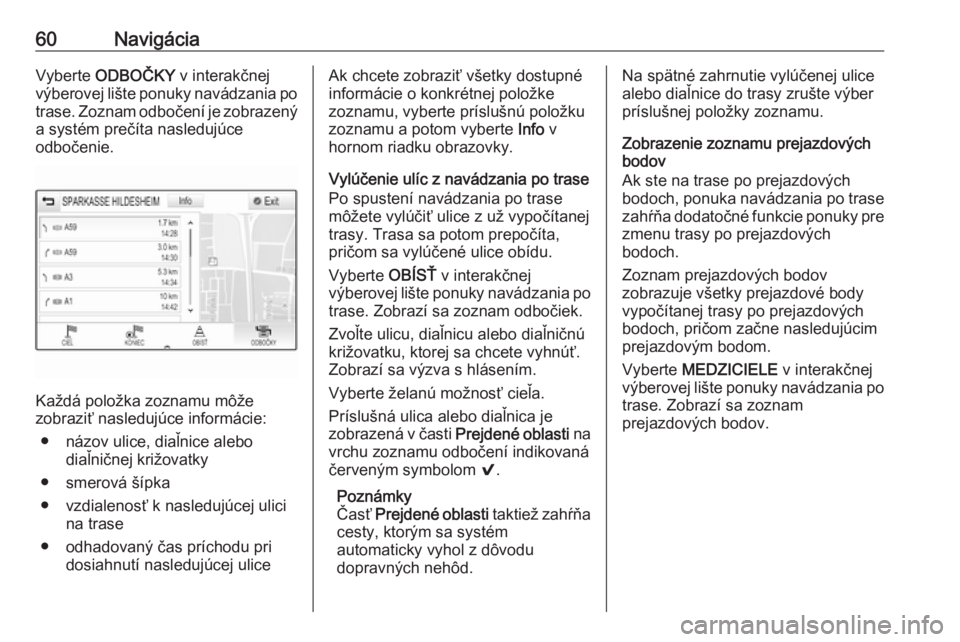
60NavigáciaVyberte ODBOČKY v interakčnej
výberovej lište ponuky navádzania po trase. Zoznam odbočení je zobrazený a systém prečíta nasledujúce
odbočenie.
Každá položka zoznamu môže
zobraziť nasledujúce informácie:
● názov ulice, diaľnice alebo diaľničnej križovatky
● smerová šípka
● vzdialenosť k nasledujúcej ulici na trase
● odhadovaný čas príchodu pri dosiahnutí nasledujúcej ulice
Ak chcete zobraziť všetky dostupné
informácie o konkrétnej položke
zoznamu, vyberte príslušnú položku
zoznamu a potom vyberte Info v
hornom riadku obrazovky.
Vylúčenie ulíc z navádzania po trase
Po spustení navádzania po trase môžete vylúčiť ulice z už vypočítanej
trasy. Trasa sa potom prepočíta,
pričom sa vylúčené ulice obídu.
Vyberte OBÍSŤ v interakčnej
výberovej lište ponuky navádzania po trase. Zobrazí sa zoznam odbočiek.
Zvoľte ulicu, diaľnicu alebo diaľničnú
križovatku, ktorej sa chcete vyhnúť. Zobrazí sa výzva s hlásením.
Vyberte želanú možnosť cieľa.
Príslušná ulica alebo diaľnica je
zobrazená v časti Prejdené oblasti na
vrchu zoznamu odbočení indikovaná červeným symbolom 9.
Poznámky
Časť Prejdené oblasti taktiež zahŕňa
cesty, ktorým sa systém
automaticky vyhol z dôvodu
dopravných nehôd.Na spätné zahrnutie vylúčenej ulice
alebo diaľnice do trasy zrušte výber príslušnej položky zoznamu.
Zobrazenie zoznamu prejazdových
bodov
Ak ste na trase po prejazdových bodoch, ponuka navádzania po trase
zahŕňa dodatočné funkcie ponuky pre
zmenu trasy po prejazdových
bodoch.
Zoznam prejazdových bodov
zobrazuje všetky prejazdové body
vypočítanej trasy po prejazdových
bodoch, pričom začne nasledujúcim
prejazdovým bodom.
Vyberte MEDZICIELE v interakčnej
výberovej lište ponuky navádzania po trase. Zobrazí sa zoznam
prejazdových bodov.
Page 64 of 137
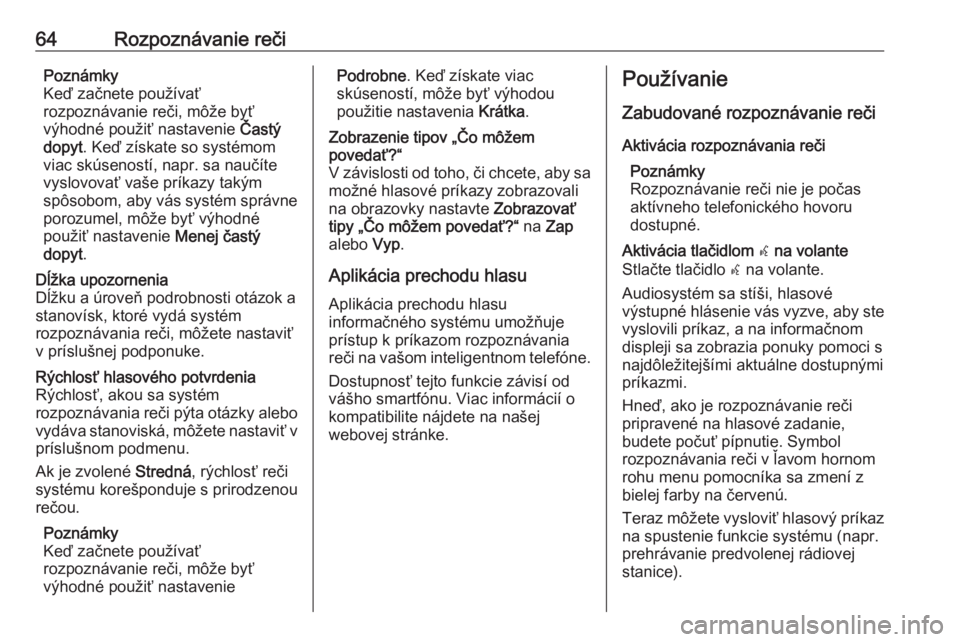
64Rozpoznávanie rečiPoznámky
Keď začnete používať
rozpoznávanie reči, môže byť
výhodné použiť nastavenie Častý
dopyt . Keď získate so systémom
viac skúseností, napr. sa naučíte
vyslovovať vaše príkazy takým
spôsobom, aby vás systém správne
porozumel, môže byť výhodné
použiť nastavenie Menej častý
dopyt .Dĺžka upozornenia
Dĺžku a úroveň podrobnosti otázok a
stanovísk, ktoré vydá systém
rozpoznávania reči, môžete nastaviť
v príslušnej podponuke.Rýchlosť hlasového potvrdenia
Rýchlosť, akou sa systém
rozpoznávania reči pýta otázky alebo
vydáva stanoviská, môžete nastaviť v príslušnom podmenu.
Ak je zvolené Stredná, rýchlosť reči
systému korešponduje s prirodzenou
rečou.
Poznámky
Keď začnete používať
rozpoznávanie reči, môže byť
výhodné použiť nastaveniePodrobne . Keď získate viac
skúseností, môže byť výhodou
použitie nastavenia Krátka.Zobrazenie tipov „Čo môžem
povedať?“
V závislosti od toho, či chcete, aby sa možné hlasové príkazy zobrazovali
na obrazovky nastavte Zobrazovať
tipy „Čo môžem povedať?“ na Zap
alebo Vyp.
Aplikácia prechodu hlasu
Aplikácia prechodu hlasu
informačného systému umožňuje
prístup k príkazom rozpoznávania
reči na vašom inteligentnom telefóne.
Dostupnosť tejto funkcie závisí od
vášho smartfónu. Viac informácií o
kompatibilite nájdete na našej
webovej stránke.
Používanie
Zabudované rozpoznávanie reči Aktivácia rozpoznávania reči Poznámky
Rozpoznávanie reči nie je počas
aktívneho telefonického hovoru
dostupné.Aktivácia tlačidlom w na volante
Stlačte tlačidlo w na volante.
Audiosystém sa stíši, hlasové
výstupné hlásenie vás vyzve, aby ste
vyslovili príkaz, a na informačnom
displeji sa zobrazia ponuky pomoci s
najdôležitejšími aktuálne dostupnými
príkazmi.
Hneď, ako je rozpoznávanie reči
pripravené na hlasové zadanie,
budete počuť pípnutie. Symbol
rozpoznávania reči v ľavom hornom
rohu menu pomocníka sa zmení z
bielej farby na červenú.
Teraz môžete vysloviť hlasový príkaz na spustenie funkcie systému (napr.
prehrávanie predvolenej rádiovej
stanice).
Page 97 of 137

Úvod97Nastavenie hlasitosti
Otočte X. Na displeji sa zobrazí
aktuálne nastavenie.
Ak sa informačný systém zapne, je
nastavená naposledy vybraná
hlasitosť, ak je daná hlasitosť nižšia
ako maximálna hlasitosť po spustení. Pre podrobný popis pozrite 3 103.
Hlasitosť citlivá na rýchlosť
Ak sa aktivuje funkcia hlasitosti
závislej od rýchlosti 3 103, hlasitosť
sa automaticky upraví tak, aby sa
prispôsobila hluku vznikajúcemu pri
jazde a hluku vetra.
Stíšiť
Ak chcete Informačný systém stlmiť,
stlačte tlačidlo X.
Ak chcete zrušiť funkciu stlmenia: opäť stlačte tlačidlo X. Opäť sa
nastaví naposledy nastavená
hlasitosť.
Prevádzkové režimy Stlačením tlačidla ; zobrazte
domovskú ponuku.
Poznámky
Pre podrobný popis ovládania
ponuky prostredníctvom dotykovej obrazovky pozrite 3 100.
AUDIO
Zvoľte možnosť AUDIO na otvorenie
hlavnej ponuky naposledy zvoleného režimu zvuku.
Zvoľte možnosť Zdroj na obrazovke
na zobrazenie interakčnej výberovej lišty.Na prechod do iného režimu zvuku:
dotknite sa jednej z položiek na
interakčnej výberovej lište.
Pre podrobný popis: ● Funkcie rádia 3 107
● Externé zariadenia 3 116
Poznámky
Ak sa chcete jednoducho vrátiť na
aktuálne aktívnu obrazovku zvuku,
dotknite sa tlačidla A v hornom
riadku ľubovoľnej obrazovky.
Page 102 of 137

102Základné operácie● Dotknite sa tlačidla S alebo R v
hornej alebo dolnej časti
posuvnej lišty.
● Posúvajte prstom posuvník posuvnej lišty nahor a nadol.
Pre návrat späť na vrch zoznamu sa
dotknite záhlavia zoznamu.
Poznámky
V nasledujúcich kapitolách sú kroky
obsluhy pri posúvaní sa na položku
v zozname prostredníctvom
dotykovej obrazovky opísané ako
„...posuňte sa na
Posúvanie stránPoznámky
Stránky sa dajú posúvať len vtedy,
keď je dostupná viac ako jedna
stránka.
Posúvanie z jednej stránky na druhú: ● Položte prst kdekoľvek na obrazovku a posuňte ho doľava,
aby ste sa presunuli na
nasledujúcu stránku, alebo
doprava, aby ste sa presunuli na
predchádzajúcu stránku.
Poznámky
Musíte vyvíjať konštantný tlak a prst musíte posúvať konštantnou
rýchlosťou.
● Dotknite sa tlačidla q alebo p na
obrazovke.
Poznámky
V nasledujúcich kapitolách sú kroky
obsluhy na posúvanie stránok
prostredníctvom dotykovej
obrazovky opísané ako „...prejdite
na...stránku...“.Nastavenia tónu
V ponuke nastavení tónu môžete
nastaviť charakteristiku tónu. Do
ponuky môžete vstúpiť z každej
hlavnej ponuky zvuku.
Na otvorenie ponuky nastavení tónu
zvoľte možnosť Ponuka v spodnom
riadku príslušnej hlavnej ponuky
zvuku. Ak je to nevyhnutné, listujte v
zozname položiek ponuky a zvoľte
Nastavenia tónu . Zobrazí sa
príslušná ponuka.
Page 111 of 137
![OPEL INSIGNIA BREAK 2017.5 Návod na obsluhu informačného systému (in Slovak) Rádio111Ak je aktivovaná služba rozhlasových
dopravných správ, v hornom riadku
všetkých hlavných ponúk je
zobrazené [TP]. Ak aktuálna stanica
nie je stanica so službou dopravných
správ OPEL INSIGNIA BREAK 2017.5 Návod na obsluhu informačného systému (in Slovak) Rádio111Ak je aktivovaná služba rozhlasových
dopravných správ, v hornom riadku
všetkých hlavných ponúk je
zobrazené [TP]. Ak aktuálna stanica
nie je stanica so službou dopravných
správ](/manual-img/37/26243/w960_26243-110.png)
Rádio111Ak je aktivovaná služba rozhlasových
dopravných správ, v hornom riadku
všetkých hlavných ponúk je
zobrazené [TP]. Ak aktuálna stanica
nie je stanica so službou dopravných
správ, TP sa zobrazí šedou farbou a
spustí sa vyhľadávanie najbližšej
stanice so službou dopravných správ.
Ihneď potom, ako sa nájde
rozhlasová stanica s dopravnými
správami, TP sa zvýrazní. Ak sa
nenájde žiadna rozhlasová stanica s
dopravnými správami, TP zostane
zašednuté.
Ak sa vysielajú dopravné informácie
na príslušnej stanici, zobrazí sa
správa.
Na prerušenie dopravného hlásenia a návrat na predtým aktivovanú funkciu
sa dotknite obrazovky alebo stlačte
tlačidlo m.
Regionalizácia Niekedy RDS stanice vysielajú
regionálne rôzne programy na
rôznych frekvenciách.Zvoľte možnosť Ponuka v spodnom
riadku hlavnej ponuky rádia FM na
otvorenie špecifickej podriadenej
ponuky príslušného vlnového pásma
a posuňte sa na možnosť Región
Aktivujte alebo deaktivujte funkciu Región .
Ak je regionalizácia aktivovaná, v
prípade potreby sa zvolia alternatívne
frekvencie s rovnakým regionálnym
programom. Ak je vypnutá
regionalizácia, alternatívne
frekvencie staníc sa vyberajú bez
ohľadu na regionálne programy.
Vysielanie digitálnehozvuku
DAB vysiela rozhlasové stanice
digitálne.
Stanice DAB sú zobrazované
názvom programu, nie vysielacou
frekvenciou.
Všeobecné informácie ● Pomocou systému DAB je možné vysielať viac rádio
programov (služieb) v jednom
multiplexe.● Okrem vysokej kvality digitálnych
zvukových služieb je systém DAB schopný vysielať aj údaje
súvisiace s programom a
množstvo ďalších dátových
služieb vrátane informácií o
cestovaní a doprave.
● Ak je prijímač DAB schopný prijať
signál vysielaný rozhlasovou
stanicou (dokonca aj keď je
signál veľmi slabý), reprodukcia
zvuku je zabezpečená.
● V prípade slabého príjmu sa automaticky zníži hlasitosť, aby
sa nereprodukovali nepríjemné
šumy.
Ak je signál DAB príliš slabý na
príjem, príjem sa preruší úplne.
Tejto udalosti môžete predísť
aktiváciou funkcie Prepojenie
DAB-DAB a/alebo Prepojenie
DAB-FM v ponuke DAB (pozri
nižšie).
● Interferencia spôsobená stanicami, ktoré majú blízke
frekvencie (tento jav je typický
pre príjem signálu AM a FM) sa v
prípade signálu DAB
nevyskytuje.